お気に入りの音楽に目覚める方法
公開: 2022-01-29私たちは皆音楽が大好きで、朝起きる必要があります。 2つを組み合わせてみませんか? おそらく、あなたは音楽ストリーミングサービスに加入しているか、大規模なデジタル音楽ライブラリを持っています。 あなたのお金の価値を手に入れて、あなたの目覚まし時計としてその音楽を使ってください。
音楽アプリ内から直接、携帯電話で、または近くのスマートスピーカーから、お気に入りの音楽の音に目覚める方法はいくつかあります。 選択する方法に関係なく、設定は比較的簡単です。 選択したデバイスまたはサービスを開始する方法は次のとおりです。
iPhoneで音楽に目覚める方法
Apple iPhoneユーザーは、AppleMusicまたはiTunesを介して1つの曲をアラームとして設定できます。 Appleの時計アプリから、[目覚まし]> [編集]をタップします。 右上の[+]ボタンをタップするか、既存のアラームをタップして、アラームを作成します。
ここでは、時間、繰り返す時間、スヌーズできるかどうかを設定できます。 名前を付けることもできます。 [サウンド]の下の選択をタップして、アラームが鳴ったときに再生される内容を変更します。
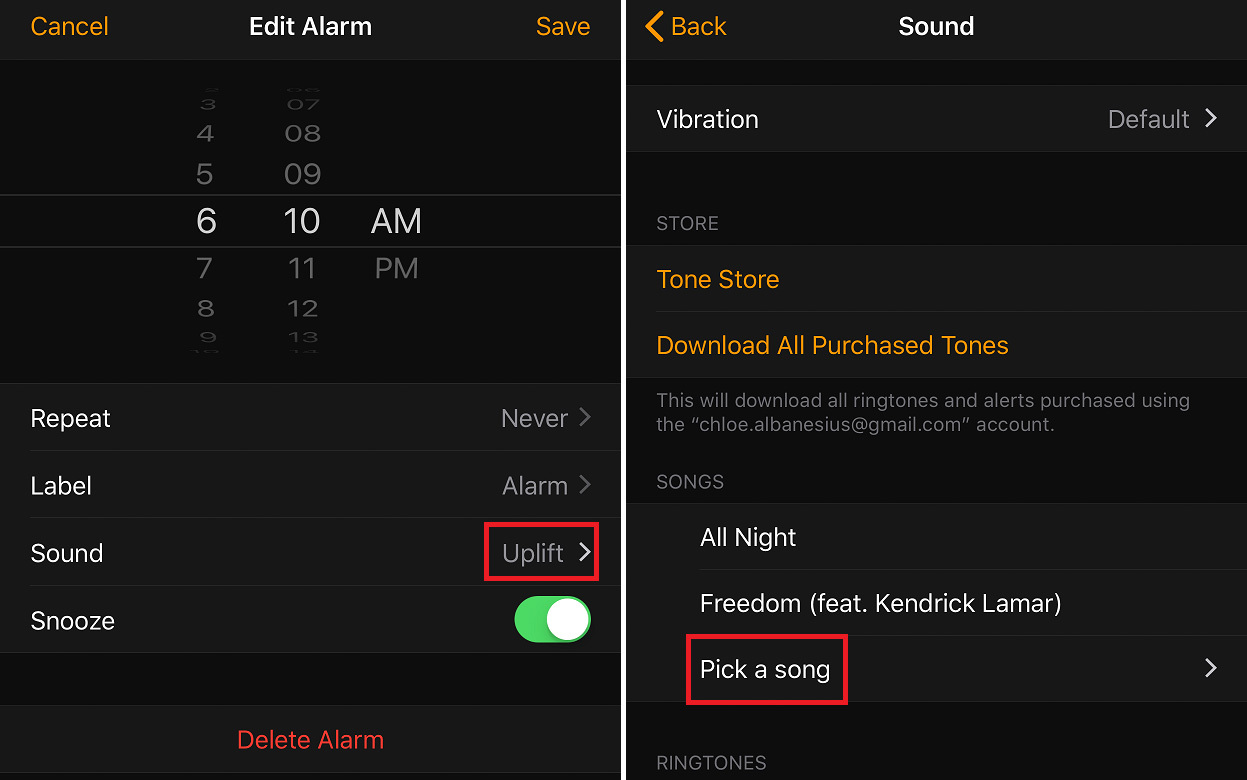
[サウンド]メニューには、曲または着信音を使用するオプションがあります。 「曲を選択」を選択して、AppleMusicまたはiTunesにある音楽から選択します。 曲を選ぶと、サウンドメニューと目覚まし時計の両方に表示されます。
Androidで音楽に目覚める方法
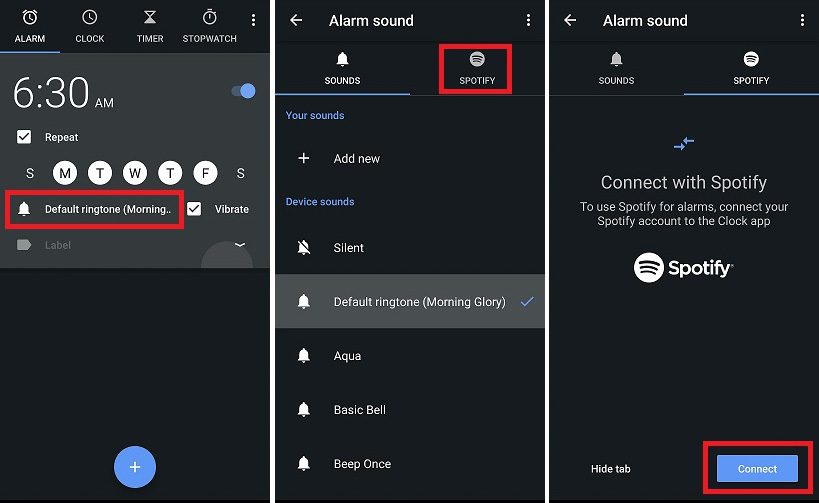
GoogleのAndroidClockアプリの新機能のおかげで、Spotify(Apple.comで無料)アカウント(プレミアムまたは広告サポート)をリンクして、音楽を目覚まし時計として使用できるようになりました。
まず、時計アプリが最新バージョンに更新されていることを確認します。 次に、アラームを作成して、アラームがいつ鳴るかを示します。 ベルのアイコンをタップすると、2つの異なるタブが表示されます。 1つはサウンドと呼ばれ、デフォルトのアラーム着信音のセットから選択できます。 もう1人はSpotifyと言うべきです。 それをタップして、時計アプリをアカウントに接続します。 選択した音楽がアプリに表示され、Spotifyからウェイクアップする曲を選択できます。
Googleの時計アプリは多くのAndroidデバイスにプリインストールされていますが、持っていない人はGooglePlayからダウンロードできます。
GoogleHomeで音楽に目覚める方法
音楽サービスをリンクしてデフォルトにすると、Google Home(Apple.comでは無料)デバイスにアラームを設定することもできます。
Google Homeアプリを開き、ハンバーガーメニューをタップします( )、[音楽]を選択します。 次のページにいくつかの音楽サービスが一覧表示されますが、すべてがGoogleHomeアラームで同じように機能するわけではないことに注意してください。 たとえば、Google Play MusicやSpotifyなどのサービスは正常に機能しますが、Pandoraはカスタムミュージックステーションのみを再生するため制限があり、適切なアーティストや曲を取得するのが難しい場合があります。
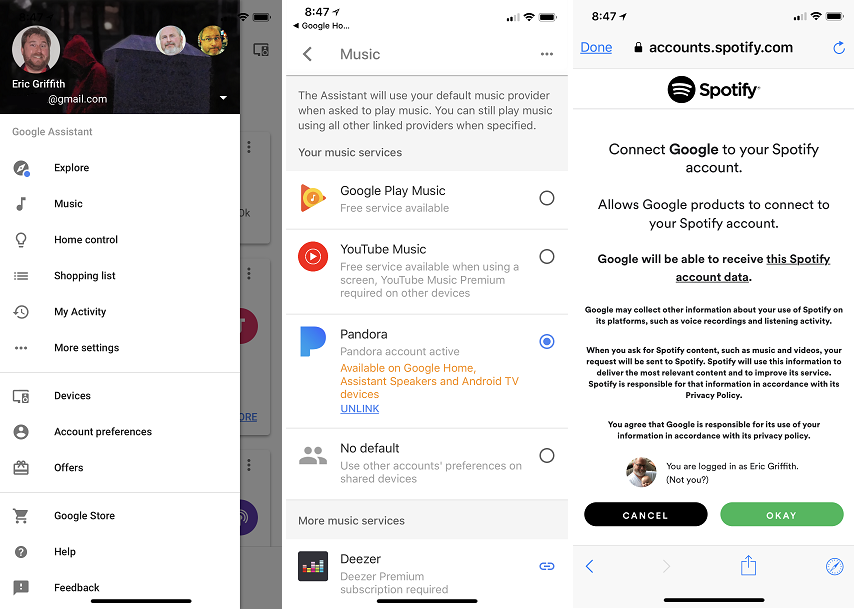
リンクされたアカウントの1つからストリーミングサービスを選択すると、音声コマンドを使用してアラームを設定できます。 「ねぇGoogle、ビートルズを再生する午前8時にアラームを設定して」と言います。 そうした場合、彼女はその時点で見つけたランダムなビートルズの曲を演奏するので、さまざまなものが得られます。 特定の曲については、「ねぇGoogle、ビートルズの 『ヘイジュード』を再生する午前8時にアラームを設定して」と言います。 もちろん、これを機能させるには、ストリーミングサービスで曲を利用できる必要があります。
コマンドに「毎日」という単語を追加して、アラームを繰り返します。 「ねぇGoogle、音楽の目覚ましを設定して」と言うと、彼女は時間とアーティスト、さらにはラジオ局を尋ねます。
オフになったら、「ねぇGoogle、スヌーズ」と叫んで10分間休ませます。 「ねぇGoogle、やめて」と言って、完全に眠りにつく。 アラームは、10分間再生した後、1曲で終了するか、アーティストのみを指定した場合は終了します。
Alexaで音楽に目覚める方法
AlexaにAmazonEchoデバイスでアラームとしてお気に入りの曲を再生させるには、「 Alexa 、午前6時に[アーティスト]の[曲]に起こしてください」と尋ねるだけです。
Alexaは、Amazon Music / Music Unlimited、Deezer、Gimme Radio、iHeartRadio、Pandora、SiriusXM、Spotify、TuneInなどの多くの音楽ストリーミングサービスを利用できます。 私のエコーでは、デフォルトの音楽プレーヤーとしてSpotify Premiumを使用しているので、 Alexaに特定の曲に目を覚ますように頼んだとき、彼女は自動的にその曲をSpotifyから取り出しました。

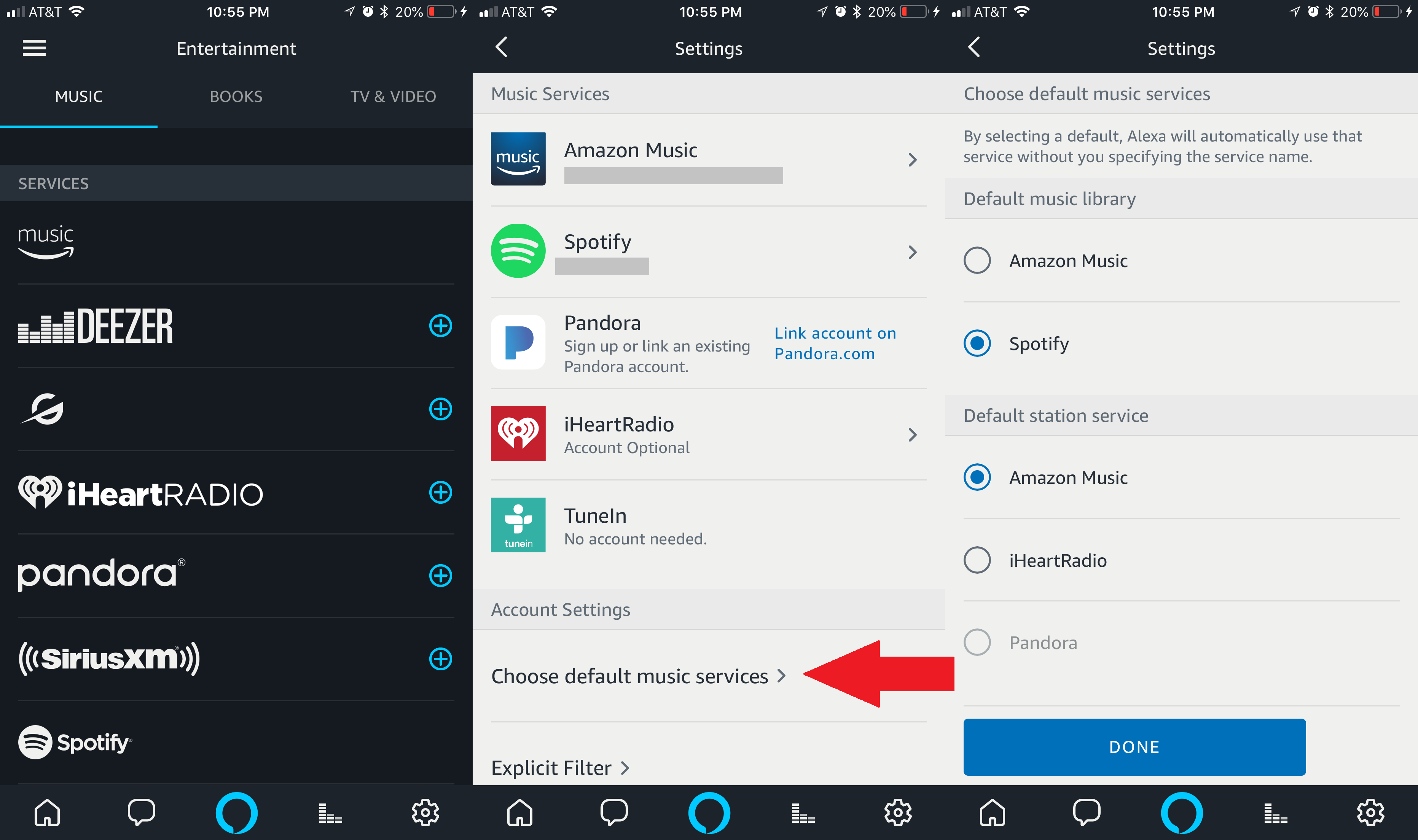
お気に入りの音楽サービスをEchoに接続するためのガイドがありますが、 Alexaがアラームに使用するデフォルトの音楽サービスを変更するには、 Alexaアプリを開き、ハンバーガーメニューをタップします( )、[音楽]、[ビデオ]、[本]を選択します。 [音楽]タブの下に、さまざまな音楽オプションが表示されます。 必要なものをタップします。 まだ行っていない場合は、音楽アカウントをAlexaにリンクし、[デフォルトの音楽サービスを選択]をタップします。 ご希望のサービスを選択してください。 次に、Alexaにアラーム用の曲を再生するように依頼すると、 Alexaはそのサービスから音楽を引き出します。
ただし、リクエストは少しヒットまたはミスする可能性があるため、少し実験してください。 ビヨンセの「シングルレディース」を頼んだとき、アレクサはかなりトランスっぽいリミックスバージョンのアラームを設定しました。 そして、私がビヨンセに目を覚ますように頼んだとき、曲を指定せずに、彼女は私が認識していなかった田舎の歌のように聞こえるものを演奏しました。
Pandoraで音楽に目覚める方法
Pandora(Apple.comで無料)モバイルアプリを使用すると、特定のステーションを朝の目覚まし時計として機能するように設定できます。 ハンバーガーメニューをタップします( )アプリの左上隅にあり、[設定]> [目覚まし時計]をタップします。
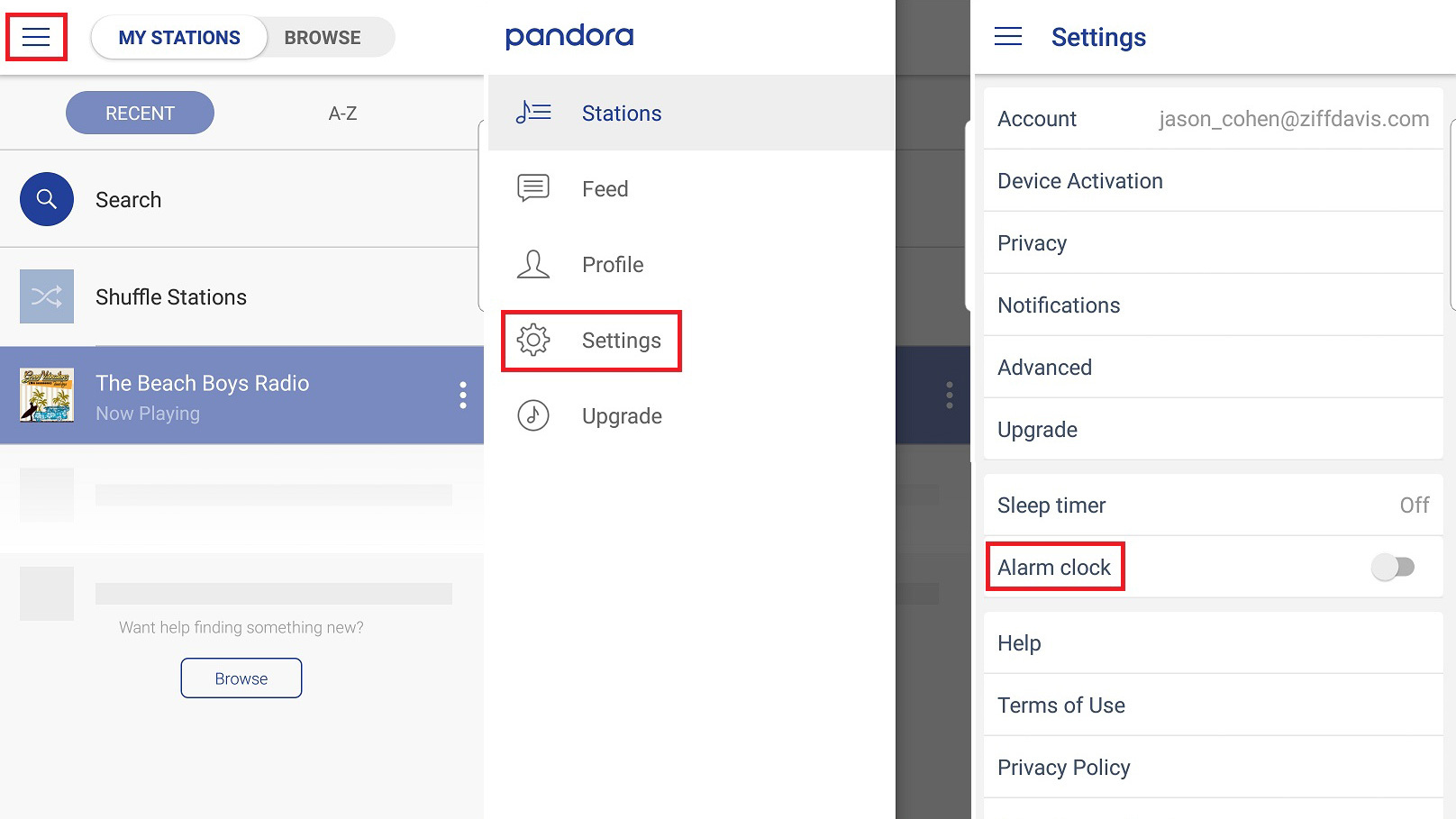
ステーションを設定する(またはシャッフルを選択する)、アラームがアクティブになる曜日、スヌーズできる時間(5〜20分、またはオフ)、音楽の音量を設定できます。再生します。 アプリの音量はデバイスのシステム音量とは無関係であるため、設定したレベルは、アプリがオフになったときに再生されるレベルです。 変更するには、各カテゴリを選択してください。
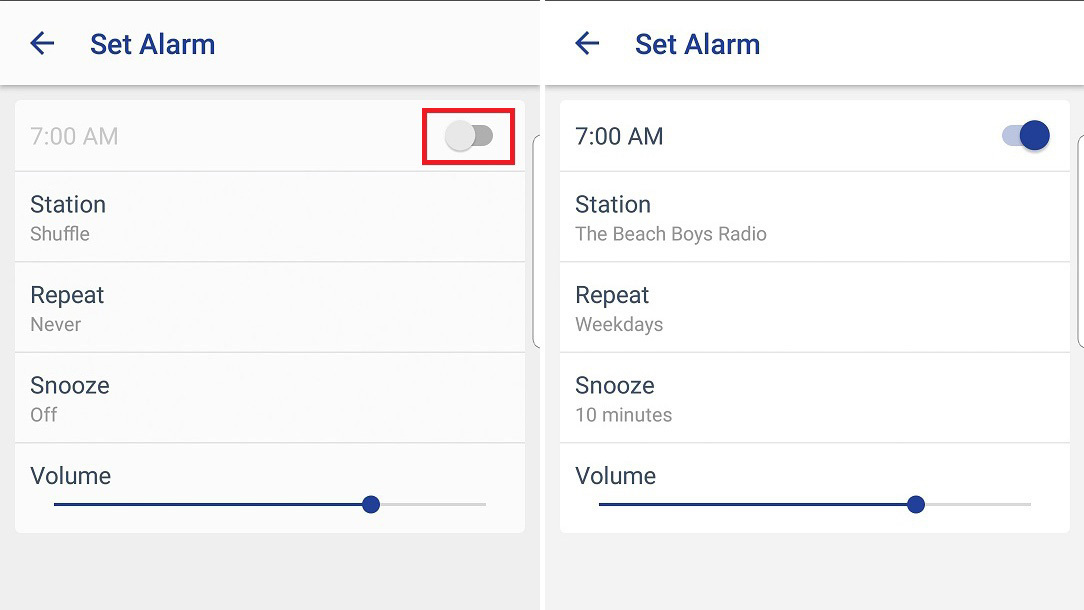
ステーションを選択すると、アラームの時刻を設定できます。 アラームをオンにするには、スイッチを切り替える必要があります。 設定メニューからアラームをアクティブに設定することもできます。
Echoデバイスをお持ちの場合は、AlexaアプリでPandoraアカウントをリンクしていれば、AlexaにPandoraを起動するように依頼することもできます。 また、Googleホームを介してサポートされています。
TuneInで音楽に目覚める方法
TuneInアプリを使用すると、目覚まし時計としてライブニュース、ラジオ、スポーツ、音楽、ポッドキャストを選択できます。 アラームとして設定したいステーションを見つけたら、それを再生してアラームオプションにアクセスします。
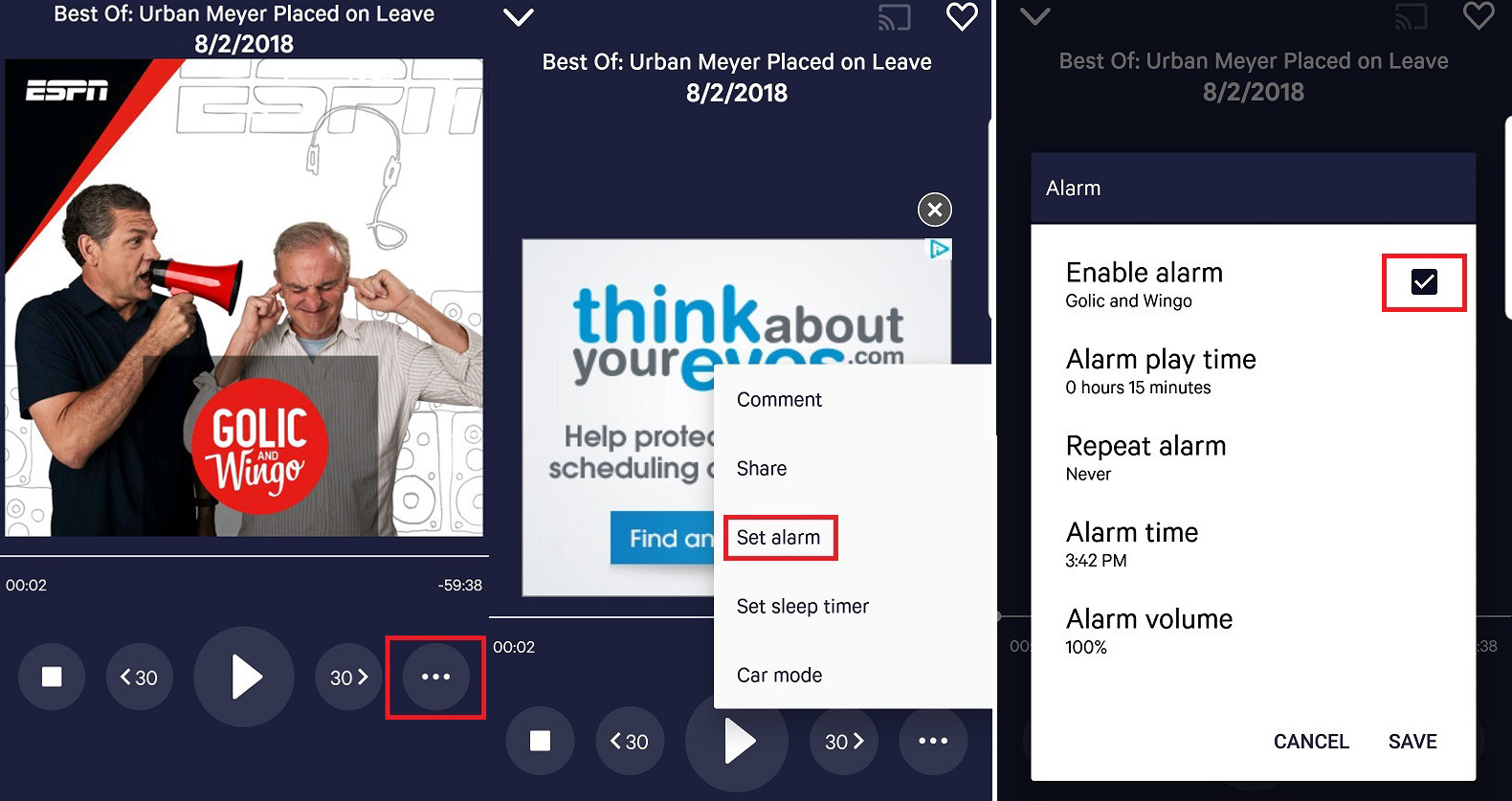
早送りボタンの横にある3つのドットが付いたボタンをクリックし、ポップアップウィンドウで[アラームの設定]をクリックします。 アラームオプションが表示され、音声が開始する番組内のポイントを選択できます。 アラームが鳴る日時や音量レベルも設定できます。
[保存]をタップして設定を確定します。 右上隅のチェックボックスをオンにして、アラームが有効になっていることを確認します。 TuneInは、電話の画面ロックを解除し、位置情報サービスをオンにすることをお勧めします。
Echoデバイスをお持ちの場合は、AlexaアプリでTuneInアカウントをリンクしていれば、AlexaにTuneInを起動するように依頼することもできます。
